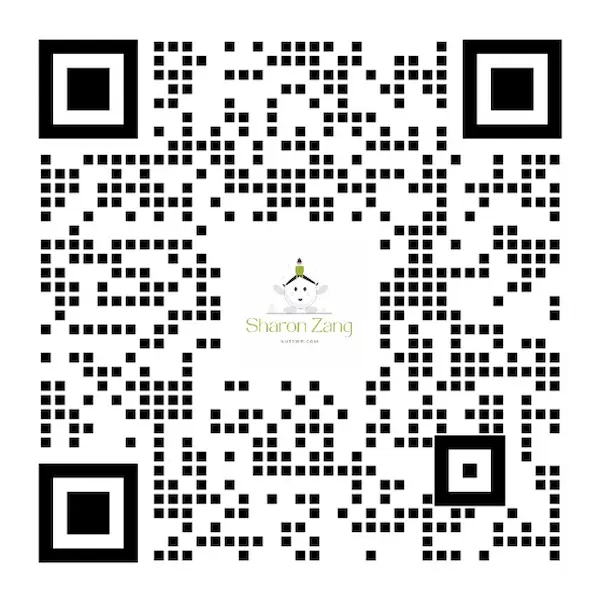Elementor Display Condition显示条件设置是Elementor Pro Theme Buider模板制作中的一个关键步骤。本文专门针对Display Condition设置做一篇详细的讲解,希望可以帮助你理解和使用Elementor Display Condition功能,以实现使用Elementor Pro自定义主题的目标。
想要充分理解和使用Elementor Display Condition显示条件设置来帮助实现网站主题构建,需要进行实际的使用和验证。
什么情况下需要设置Elementor Display Condition
通常在我们使用Elementor Pro的Theme Buider进行主题模板构建的时候,在保存模板时需要设置显示条件,这一步也是构建主题模板非常关键的步骤之一。

如果Elementor Display Condition设置不正确就意味着,我们创建的模板不能正确的应用到对应的内容。也就是我们看到的对应的显示条件设置不生效。
如何理解Elementor Theme Builder显示条件设置的逻辑?
Elementor Display Condition设置分为两种:
1、INCLUDE(包含)
使用INCLUDE来设置模板显示包含的内容。
比如:Header模板在保存时,我们通常会设置让它显示在网站所有的页面的上,所以我们使用INCLUDE,并将内容设置为Entire Site,如下图所示

2、EXCLUDE(排除)
使用EXCLUDE来设置模板显示排除的内容。
比如:我们制作了一个常规的Header模板,但是网站的首页不想使用这个常规的Header模板,想使用透明页头来展示更具有风格的效果,那么在常规Header模板中做显示条件设置的时候,就需要先使用INCLUDE Entire Site,让后排除首页使用EXCLUDE Singular Page Home,如下图所示:

然后在透明页头的Header模板中设置显示条件,只能设置INCLUDE Singular Page Home,如下图所示:

3、INCLUDE 和 EXCLUDE内容不允许重叠
INCLUDE 和 EXCLUDE内容不允许重叠,其实很好理解,你不可以设置一个模板的显示包含某个内容同时又排除某个内容,这是一个矛盾。
就像上面的提到的例子:在透明页头的Header模板中设置显示条件,只能设置INCLUDE Singular Page Home。
如果你设置的INCLUDE 和 EXCLUDE内容重叠了,Elementor会提示报错,如下图所示:

Elementor Theme Builder显示条件范围介绍
1)Entire Site
Entire Site没有子项目可以选择,选择即代表模板显示将包含或者排除整个网站。

2)Archives
Archives代表文章归档,是一个列表页面,用于展示不同归档条件下的文章列表,可以根据需求再设置二级项目

Archives的二级项目中有以下条件设置:
All Archive:所有的文章归档页面
Author Archive:文章的作者归档页面
Date Archive:文章的日期归档页面
Search Results:文章的搜索结果页面
Post Archive:所有文章归档,这里是针对文章分类和标签的归档页面
Categories:文章分类页面,你还可以选择所有分类或者某一个和几个分类来设置显示条件
Direct Child Category Of:某一个或多个分类的直接子分类页面,这里的设置时不包含子分类下的子分类的页面
Any Child Category Of:某一个或多个分类的所有子分类页面,包含子分类的下的子分类页面
Tags :文章标签页面
3)Singular
Singular适用于单个页面,比如文章里面的某一篇文章页面,某一个Page页面等,但是不包含Woocommerce的产品页面。
可以选择二级项目比价多,我就不一一介绍,自己可以测试验证。

All Singular:所有的单个页面
Front Page:登录页面,是一个专注于营销转化的页面
Post:
Posts:所有的单篇文章页面,可以设置某一个或者多个单篇文章
In Category:某一个或多个分类中所有的单个文章页面
In Child Categories:某一个或多个分类的子分类中所有的单个文章页面
In Tag:某一个或多个标签中所有的单个文章页面
Posts By Author:某一个或多个作者所创建的单个文章页面
Page:
Pages:所有的单个Page页面,可以设置详细到某一个或者多个单个Page
Pages By Author:某一个或多个作者创建的单个Page页面
剩下的一些不常用,我这边就不做详细介绍,感兴趣可以自己测试验证。
4)Woocommerce
Woocommerce适用于所有的Woocommerce插件安装之后生成或相关的页面,包括产品详情页、产品列表、商店、购物车、账户等等。

Entire Shop:所有的Woocommcerce商店页面
Product Archive:产品归档类型的页面,也就是按照某一个归档类型下的产品列表页面
All Product Archives:所有的产品归档页面
Shop Page:Woocommerce默认的商店页面
Search Results:产品搜索结果页面
Product Categories:产品分类列表页面,可以设置到具体的某一个或者多个分类列表页面
Paroduct Tags:产品标签列表页面,可以设置到具体的某一个或者多个标签列表页面
Product:产品详情页面
Products:所有的产品详情页面,可以设置详细到某一个或者多个产品
In Category:设置某一个或者多个产品分类下的所有产品详情页面
In Child Product Categories:设置某一个或者多个产品分类的子分类下的所有产品的详情页面
In Tag:设置一个或者多个产品标签中的所有产品的详情页面
Products By Author:设置某一个或者多个作者所创建的产品的详情页面
Elementor Theme Builder主题模板及对应的显示条件范围
在Elementor Theme Builder中不同的主机模板对应的显示条件范围不同,比如:像Header、Footer这类的模板是可以整站显示的,而Single Post、Archive这种模板只能显示在对应的内容类型中。
1、Header和Footer
Header和Footer模板的显示条件设置范围一样,是所有模板中显示范围最大的模板类型。
因为它们是面向整个网站的模板,所以可以设置的显示条件包含了所有显示条件。

2、Single Post
Single Post模板的显示条件仅限在All Singular当中。

3、Single Page
Single Page和Single Psot可以设置的显示条件范围一样,这两个类型的模板主要是针对单个页面进行设置的,在功能是其实是重复的。
我比较常用的是Single Post模板。

4、Archive
Archive模板是针对归档的文章列表页面设置的,因此它的显示条线设置范围仅限于Archives下面的内容。

5、Saerch Results
如果你单独制作Saerch Results模板,显示条件设置建议只选择Saerch Results。

这里的Saerch Results模板设置是可以包含文章和产品的内容的,可以设置列表的Query来进行结果筛选,来排除产品的内容。
你也可以单独设置产品的搜索结果页面,通过Product Archive模板进行设置,显示条件只选择Saerch Results即可。
6、Single Product(Woocommerce)
Single Product模板是针对单个产品详情页面做的设置,它的显示范围仅限于Woocommerce的Product下的内容。

7、Product Archive(Woocommerce)
Product Archive模板针对产品列表页面设置,它的设置范围被限制在Woocommerce的Product Archives下的内容。

8、Error 404
Error 404模板的显示条件设置建议只选择404 Page。

以上便是Elementor Display Condition显示条件设置详解的全部内容,如果你需要了解Elementor系统全面的教程,可以阅读《Elementor教程》